是的,从鸿蒙 4 开始,鸿蒙手机已经支持更换微信图标了!这个功能对于喜欢个性化手机桌面的用户来说,无疑是一个福音。
以下是一些关于鸿蒙系统更换微信图标的信息:
"支持版本:" 鸿蒙 4 及以上版本
"更换方式:" 用户可以通过“设置” > “桌面” > “图标” > “自定义图标”的方式,从手机相册中选择图片作为微信的新图标。
"图标大小:" 更换后的图标会自动适应微信应用图标的大小。
"图标样式:" 除了更换图片,还可以调整图标的样式,例如圆角、阴影等。
"多开窗口:" 如果你的手机支持多开窗口,那么每个微信窗口都可以设置不同的图标。
"为什么这个功能很棒?"
"个性化:" 用户可以根据自己的喜好,将微信图标设置为喜欢的图片,例如自己的照片、宠物照片、喜欢的动漫人物等等,让手机桌面更加个性化和有趣。
"区分度:" 微信图标更换后,可以与其他应用图标区分开来,更容易找到和使用。
"告别单调:" 传统的微信图标有些单调,更换图标可以让手机桌面更加丰富多彩。
"总而言之,鸿蒙系统支持更换微信图标是一个很实用的功能,让用户可以更加自由地定制自己的手机桌面,不再需要羡慕 iPhone 的这个功能。
相关内容:
华为手机微信能更换图标了!超可爱,一键教你设置,不用再羡慕iphone了!

大家好,我是秦韵莞香,好消息,微信的图标终于可以换成自己喜欢的主题了。

最近,看到很多朋友嗮出自己的更换的微信图标,简直太可爱了,吸引了很多人的关注和羡慕!

很多朋友都问微信这种好看的图标怎么设置,今天就给大家分享一下,轻松几步就能搞定,建议大家收藏一下。
首先我们在手机上找到主题,然后点击进入,

进去之后点击右下角我的,然后在我的服务这一栏我们找到第三个混搭DIY,然后点击进入,
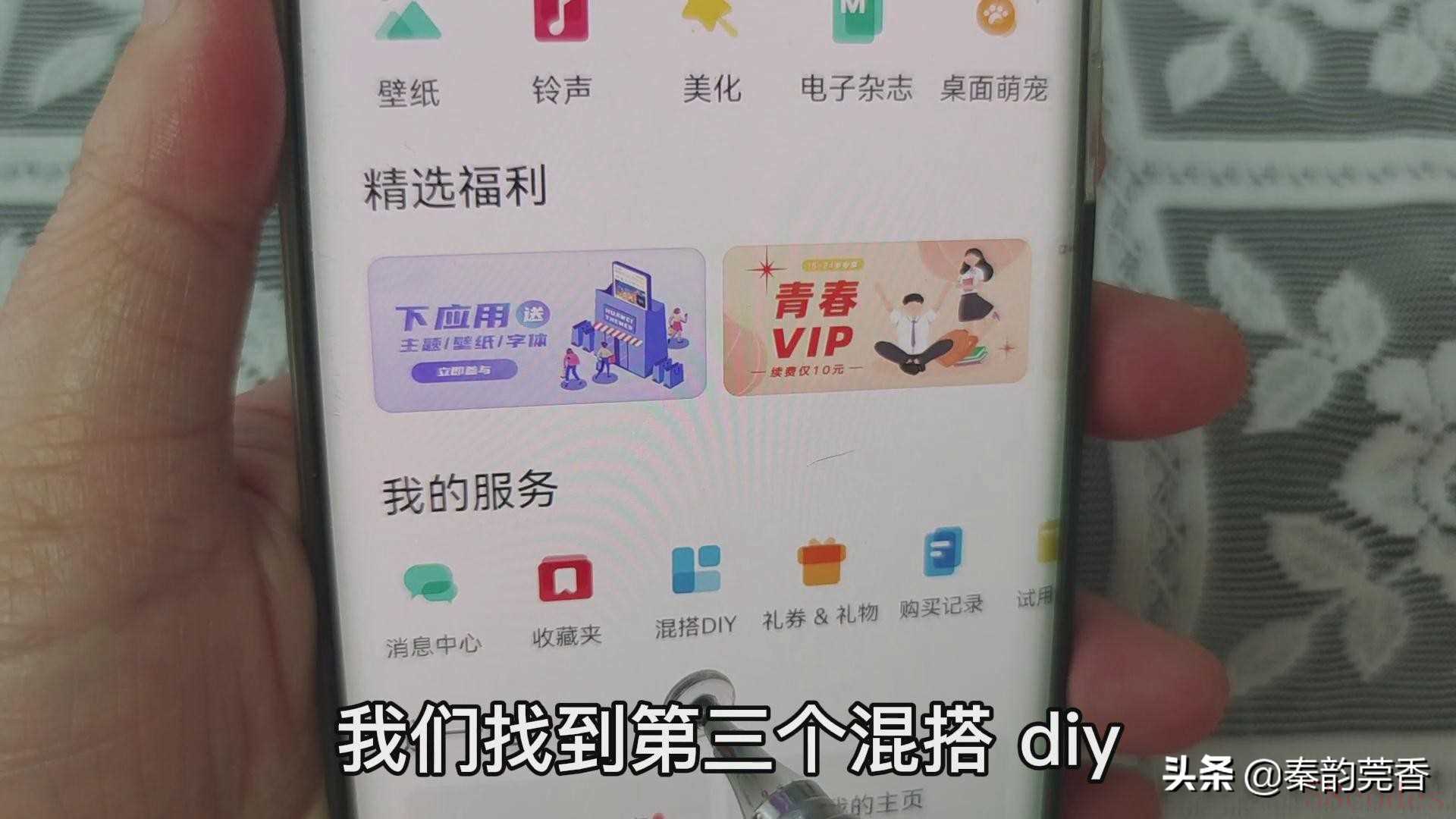
在这里的话,我们找到这里的图标,然后我点击一下上面的图片,

然后选择一个图标,比如说我们选择这一个。

这里有一个自定义的按钮,我们点击一下。

现在我们滑动上面的图片,找到微信的图标。这个就是微信,然后我们点击一下,这里的话就会出现一个本地图标这个按钮,然后我们点击一下。

这里有博士头像的微信图标,还有一些搞怪的微信图标,

这个呢就是最近比较火的粉色图标,还有粉色,绿色的图标,大家可以选择一个自己喜欢的,

比如说我们选择这个博士头像的图标吧,选择好了之后,我们点击右上方的打勾按钮。
在这里我们可以调整这个方块的大小,可以拉大,也可以缩小,调整到合适的位置。然后点击右上方打勾按钮,这样的话我们的微信的新图标就设定好了。
现在我们返回到桌面看一下,现在大家看到了吗?我们的微信图标就换成了刚刚我们设置的博士头像的图标了,

通过这个方法我们就可以轻松更换微信的图标,想画哪个主题都可以,是不是非常的方便呢?
不同的手机它的设置方法不同,以上给大家分享的是华为手机的设置方法,那么大家学会了吗?如果大家还有哪些疑问,欢迎评论区留言讨论这个方法的话,还有很多人不知道,也许家帮忙转发出去,帮助更多有需要的人,我们下期再见。

 微信扫一扫打赏
微信扫一扫打赏
 支付宝扫一扫打赏
支付宝扫一扫打赏
